Einführung
Ob Sie nun einen Text auf Spanisch, Französisch oder einer anderen Sprache, die Akzentzeichen verwendet, tippen, das Wissen, wie man diese Symbole effizient einfügt, kann Ihr Schreiben aufwerten. Akzentzeichen sind nicht nur stilistische Verzierungen; sie können die Bedeutung und Aussprache von Wörtern ändern. Dieser Leitfaden zeigt Ihnen verschiedene Methoden zum Tippen von Akzentzeichen auf verschiedenen Plattformen, einschließlich Windows, Mac und mobilen Geräten, damit Sie alle Werkzeuge haben, die Sie benötigen, um genau und effektiv zu kommunizieren.

Verständnis von Akzentzeichen
Akzentzeichen oder Diakritika sind kleine Symbole, die zu Buchstaben hinzugefügt werden, um deren Aussprache zu ändern oder um Wörter mit ähnlicher Schreibweise zu unterscheiden. Häufige Akzentzeichen sind der Akut (é), Gravis (è), Zirkumflex (ê), Tilde (ñ) und Umlaut (ü). Diese Zeichen erscheinen in verschiedenen Sprachen, darunter Spanisch, Französisch, Portugiesisch und Deutsch, unter anderen. Zu wissen, wie man diese Akzente tippt, ist entscheidend für eine genaue Kommunikation in diesen Sprachen.
Zusätzlich zur Veränderung der Aussprache helfen Akzentzeichen dabei, die richtige Bedeutung von Wörtern zu vermitteln. Zum Beispiel bedeuten im Spanischen ’si‘ (wenn) und ’sí‘ (ja) völlig verschiedene Dinge trotz ihrer ähnlichen Schreibweise. Daher ist die korrekte Verwendung von Akzentzeichen unerlässlich für Präzision und Klarheit in Ihrem Schreiben.
Allgemeine Methoden zum Tippen von Akzentzeichen
Tastenkombinationen
Tastenkombinationen sind eine der schnellsten Möglichkeiten, Akzentzeichen zu tippen. Diese Kombinationen beinhalten typischerweise das Drücken bestimmter Tasten, während Sie bestimmte Zeichen eintippen. Sie variieren je nach Betriebssystem und Tastaturlayout, können aber durch Übung erlernt werden.
Zeichentabellen und Unicode
Zeichentabellen und Unicode-Tabellen bieten eine weitere Methode zum Tippen von Akzentzeichen. Sowohl Windows als auch Mac-Geräte stellen Zeichentabellen zur Verfügung, die alle möglichen Akzentzeichen und Sonderzeichen enthalten. Sie können das gewünschte Zeichen manuell auswählen und in Ihren Text einfügen. Die Verwendung von Unicode erfordert das Merken spezifischer Codes für Zeichen, die dann eingetippt werden können, um das benötigte Akzentzeichen zu erzeugen.
Akzentzeichen auf Windows tippen
Tastenkombinationen
Windows-Benutzer können Akzentzeichen durch eine Kombination von Tasten tippen. Zum Beispiel:
– Für einen Akut (é) drücken Sie Strg + ' gefolgt von dem Buchstaben.
– Für einen Gravis (è) verwenden Sie Strg + gefolgt von dem Buchstaben.Strg + Umschalt + ^` gefolgt von dem gewünschten Buchstaben.
- Für einen Zirkumflex (ê) drücken Sie
Verwendung der Alt-Taste
Die Alt-Taste bietet eine weitere effiziente Methode. Sie können Akzentzeichen eingeben, indem Sie die Alt-Taste gedrückt halten und einen spezifischen numerischen Code auf dem numerischen Tastenfeld eintippen. Zum Beispiel:
– Alt + 0225 für á
– Alt + 0233 für é
– Alt + 0241 für ñ
Einrichtung eines internationalen Tastaturlayouts
Das Einrichten eines internationalen Tastaturlayouts kann das Tippen von Akzentzeichen erleichtern. Gehen Sie zu den Einstellungen Ihres Computers, wählen Sie ‚Region & Sprache‘ und fügen Sie eine internationale Tastatur hinzu. Diese Einrichtung ermöglicht einen schnellen Zugriff auf verschiedene Akzentzeichen mittels vereinfachter Tastenkombinationen.
Übergangsabschnitt: Das Beherrschen von Akzentzeichen auf Windows ist ein wichtiger Schritt, aber was ist, wenn Sie einen Mac verwenden? Keine Sorge, der Prozess ist genauso einfach und effizient.
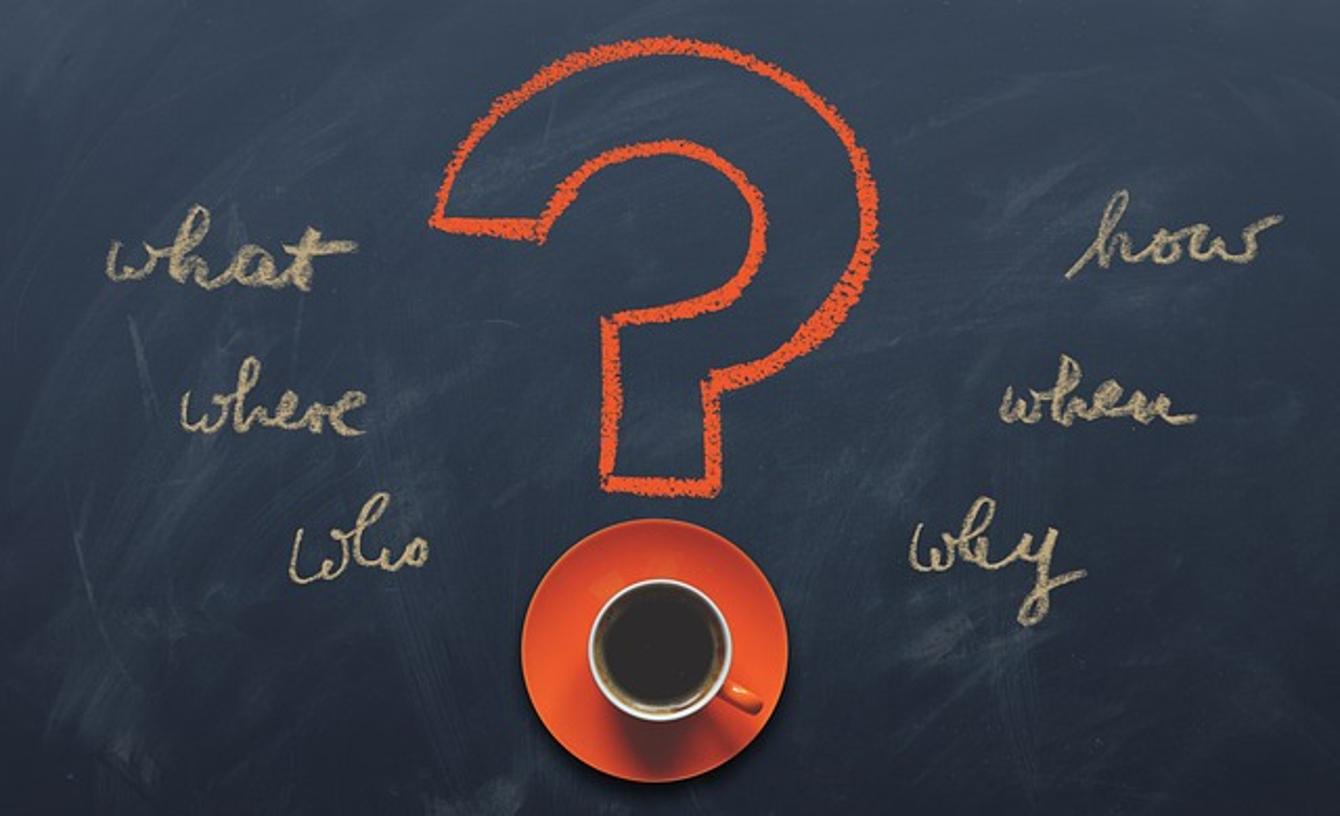
Akzentzeichen auf dem Mac tippen
Verwendung der Option-Taste
Mac-Benutzer können die Option-Taste für das Tippen von Akzentzeichen nutzen. Hier sind einige häufige Tastenkombinationen:
– Option + e, gefolgt von einem Buchstaben für ein Akut (é).
– Option + `, gefolgt von einem Buchstaben für ein Gravis (è).
– Option + i, gefolgt von einem Buchstaben für ein Zirkumflex (ê).
Verwendung des Zeichenübersicht
Der Zeichenübersicht auf dem Mac bietet eine umfassende Liste von Akzentzeichen und Sonderzeichen. Aktivieren Sie ihn, indem Sie im oberen Menü ‚Bearbeiten‘ > ‚Emoji & Symbole‘ auswählen und dann das benötigte Akzentzeichen auswählen und doppelklicken, um es in Ihren Text einzufügen.
Übergangsabschnitt: Da wir die Grundlagen zum Tippen von Akzentzeichen auf Desktops behandelt haben, ist es an der Zeit zu erforschen, wie Sie dasselbe auf mobilen Geräten erreichen können, damit Sie auch unterwegs effizient bleiben können.
Akzentzeichen auf mobilen Geräten tippen
Langes Drücken auf iOS
Für iOS-Geräte ist das Tippen von Akzentzeichen einfach. Drücken Sie einfach die Taste, die dem Buchstaben entspricht, der einen Akzent benötigt, lange. Es erscheint ein Pop-up mit verschiedenen Akzentoptionen. Schieben Sie Ihren Finger zum gewünschten Akzent und lassen Sie los, um ihn einzugeben.
Zugriff auf Akzentzeichen auf Android
Android-Geräte bieten eine ähnliche Methode. Drücken Sie den Buchstaben, für den Sie einen Akzent benötigen, lange, und ein Menü erscheint mit Akzentoptionen. Schieben Sie zur Auswahl des entsprechenden Zeichens und lassen Sie los, um es einzufügen.
Übergangsabschnitt: Mit diesen Techniken auf verschiedenen Geräten sind Sie auf dem besten Weg, Akzentzeichen zu meistern. Lassen Sie uns jedoch einige zusätzliche Tipps erkunden, um Ihren Schreibprozess weiter zu optimieren.
Tipps und Tricks für Effizienz
Häufige Tastenkombinationen auswendig lernen
Das Auswendiglernen häufig verwendeter Tastenkombinationen kann den Schreibprozess erheblich beschleunigen. Üben Sie regelmäßig, und bald werden diese Kombinationen zur zweiten Natur.
Erstellung benutzerdefinierter Tastenkombinationen
Die Erstellung benutzerdefinierter Tastenkombinationen kann den Schreibprozess weiter optimieren. Sowohl Windows- als auch Mac-Systeme ermöglichen es Ihnen, eigene Kombinationen für bestimmte Zeichen zu definieren, was es einfacher macht, Akzentzeichen ohne Unterbrechung Ihres Workflows zu tippen.

Fazit
Zu wissen, wie man Akzentzeichen effizient auf Ihrer Tastatur tippt, kann Ihre Kommunikation in mehreren Sprachen verbessern. Ob Sie nun Windows, Mac oder mobile Geräte verwenden, dieser Leitfaden bietet vielseitige Methoden, um Ihnen das Einfügen von Akzentzeichen zu erleichtern. Integrieren Sie diese Tipps in Ihre tägliche Tipproutine, und Sie werden feststellen, dass das Hinzufügen von Akzenten zur zweiten Natur wird.
Häufig gestellte Fragen
Was sind die häufigsten Tastenkombinationen für Akzentzeichen unter Windows?
Gängige Tastenkombinationen sind Strg + ‚ + Buchstabe für Akutakzente und Strg + ` + Buchstabe für Gravisakzente. Die Verwendung der Alt-Taste mit Zahlencodes ist ebenfalls beliebt.
Wie kann ich Akzentzeichen schnell auf einem Mac eingeben?
Verwenden Sie die Optionstaste mit bestimmten Buchstaben (z. B. Option + e gefolgt von einem Buchstaben für Akutakzente) oder aktivieren Sie den Zeichenübersicht für eine umfassende Auswahl.
Gibt es mobile Apps zum Eingeben von Akzentzeichen?
Ja, es gibt mehrere mobile Apps, die spezielle Tastaturen mit einfachem Zugriff auf Akzentzeichen anbieten, wodurch Ihre Tippeffizienz auf iOS- und Android-Geräten verbessert wird.
